windowsxp系统下设置百度影音声音均衡器的方法
更新日期:2024-03-22 19:25:14
来源:网友投稿
手机扫码继续观看

windowsxp系统下百度影音声音均衡器如何设置?一位用户反馈自己想要利用百度影音声音均衡器设置出符合应用环境的声音效果,可是不懂得怎样操作,感觉非常烦恼。今天,系统小编就给大家带来具体步骤。
具体如下:
1、首先打开百度影音,进入到主界面。

2、之后点击百度影音左上角的“百度影音”打开菜单栏。

3、在弹出的选项卡中,点击“播放”选项。

4、在播放选项卡点击“播放效果”选项。
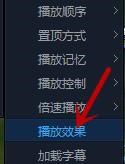
5、之后会弹出播放效果设置对话框,如图所示,可以对播放相关的进行设置,但要具体到每一项,才能解决大家的问题,所以小编告诉大家,均衡器的设置,要不大家看不到哦。
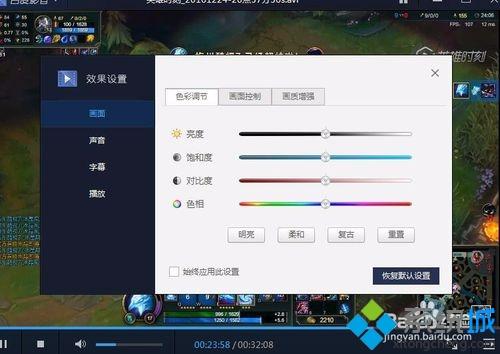
6、点击对话框左侧的“声音”选项。
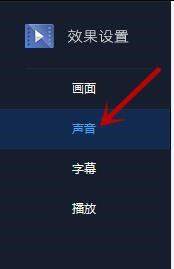
7、在右点击“均衡器”设置界面,如图所示,我们调整这些滑块,就可以调整出我们需要的音效啦。

8、我们也可以点开”预设音效“选择一个自己需要的音效类型即可。
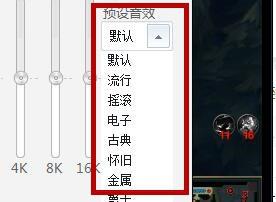
9、我们可以勾选“始终应用此程序”即可应用到影音当中,每一个影视作品始终使用,如果觉得设置的不满意,也回不去了,可以点击右下角的恢复默认设置,初始化。
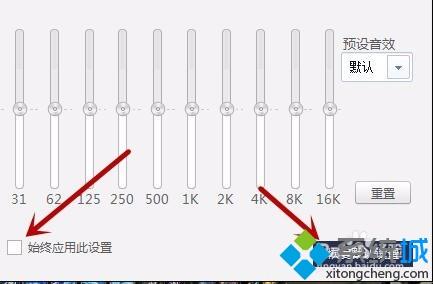
windowsxp系统下设置百度影音声音均衡器的方法就介绍完了。喜欢使用百度影音的朋友们,都可以操作看看!
该文章是否有帮助到您?
常见问题
- monterey12.1正式版无法检测更新详情0次
- zui13更新计划详细介绍0次
- 优麒麟u盘安装详细教程0次
- 优麒麟和银河麒麟区别详细介绍0次
- monterey屏幕镜像使用教程0次
- monterey关闭sip教程0次
- 优麒麟操作系统详细评测0次
- monterey支持多设备互动吗详情0次
- 优麒麟中文设置教程0次
- monterey和bigsur区别详细介绍0次
系统下载排行
周
月
其他人正在下载
更多
安卓下载
更多
手机上观看
![]() 扫码手机上观看
扫码手机上观看
下一个:
U盘重装视频












